Ova se pogreška može pojaviti ako jednostavno uklonite uređaj
- Pogreška Ovaj uređaj nije prisutan (kod 24) obično se pojavljuje kada isključite uređaj iz računala.
- Ako više ne koristite uređaj, svakako ga deinstalirajte iz Upravitelja uređaja.
- Ovaj problem također mogu uzrokovati neispravni ili stari upravljački programi pa preporučujemo da ih ažurirate.
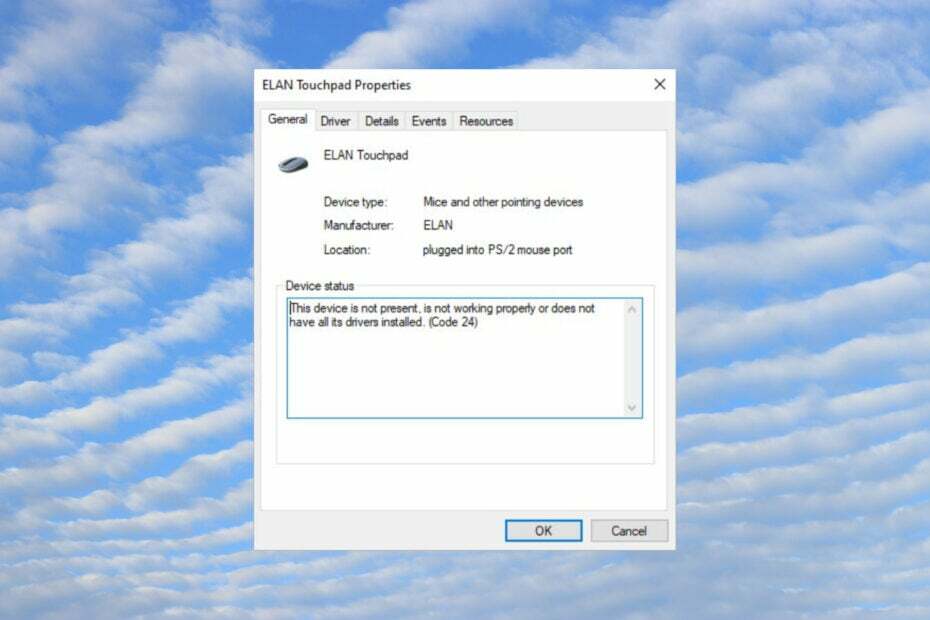
xINSTALIRAJTE KLIKOM NA PREUZMI DATOTEKU
- Preuzmite DriverFix (provjerena datoteka za preuzimanje).
- Klik Započni skeniranje pronaći sve problematične upravljačke programe.
- Klik Ažurirajte upravljačke programe kako biste dobili nove verzije i izbjegli kvarove sustava.
- DriverFix je preuzeo 0 čitatelja ovog mjeseca.
Mnogi naši čitatelji susreli su se s Ovaj uređaj nije prisutan, ne radi ispravno ili nema instalirane sve upravljačke programe. (Kod 24)
u Upravitelju uređaja. Ovo je manja pogreška sustava Windows koju možete popraviti u tren oka korištenjem naših rješenja u nastavku.Zašto vidim pogrešku Ovaj uređaj nije prisutan (kod 24)?
Ova se pogreška može pojaviti iz više razloga, ali u nastavku ćemo istaknuti najvažnije:
- Neispravna instalacija – Uređaj koji pokušavate koristiti nije ispravno instaliran, vjerojatno zato što ste vi ili sustav učitali krivi upravljački program.
- Problematičan vozač – Ako instalirate nekompatibilni upravljački program ili je onaj koji već imate oštećen, dobit ćete pogrešku Ovaj uređaj nije prisutan (kod 24).
- Uređaj je uklonjen – Nakon što uklonite uređaj, i dalje imate instaliran upravljački program, ali sustav ne može otkriti uređaj. Ispravna deinstalacija će riješiti ovaj problem.
- Uređaj ne radi ispravno ili je neispravno spojen – Ako je kabel ili sam uređaj oštećen, izgledat će kao da nije spojen. Međutim, ponekad jednostavno nije potpuno uključen.
Sada kada znamo koji su korijeni ovog problema, riješimo ga brzo.
Kako mogu popraviti pogrešku Ovaj uređaj nije prisutan (kod 24)?
Prije nego počnete podešavati softver na računalu, provjerite ove metode s popisa:
- Provjerite je li uređaj pravilno povezan s vašim računalom. Ako je moguće, testirajte uređaj na drugom računalu kako biste isključili problem s neispravnim radom.
- Ako ste uklonili uređaj i više ga ne koristite, deinstalirajte ga i iz Upravitelja uređaja.
- Instalirajte najnovija ažuriranja sustava Windows.
- Ponovno pokrenite računalo i pogledajte hoće li se problem ponovno pojaviti.
Ako ove preduvjetne mjere nisu riješile problem, počnite primjenjivati rješenja u nastavku.
1. Ažurirajte ili ponovno instalirajte upravljački program
- Desnom tipkom miša kliknite Početak gumb i odaberite Upravitelj uređaja.
- Pronađite uređaj koji ima grešku Code 24, kliknite ga desnom tipkom miša i odaberite Ažurirajte upravljački program.
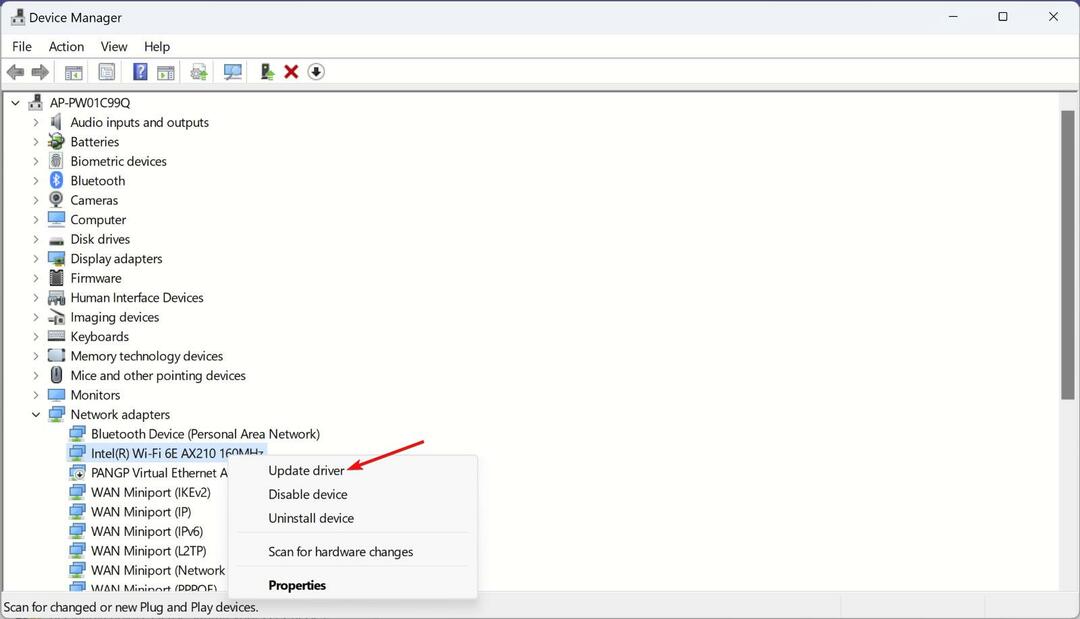
- Odaberite Automatsko traženje upravljačkih programa.
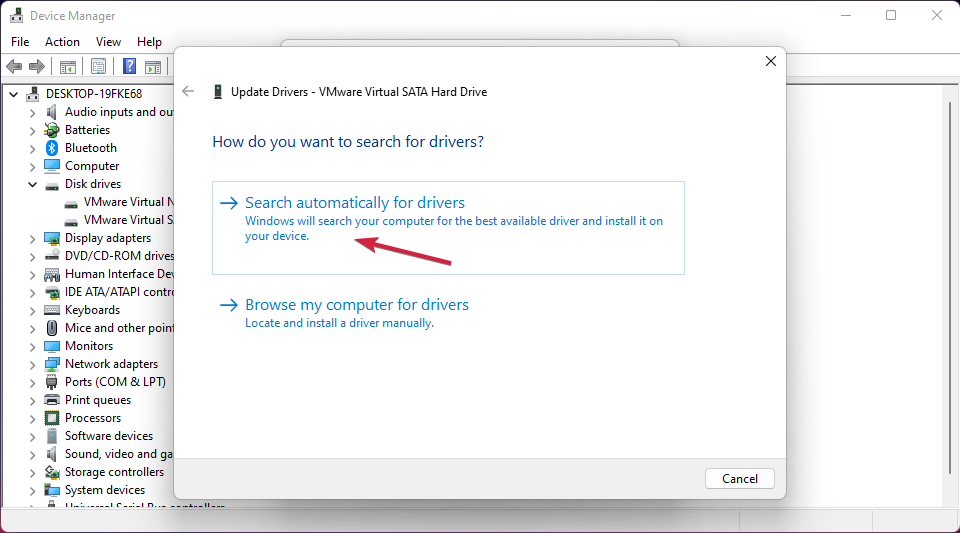
- Ako su novi upravljački programi dostupni, sustav će ih instalirati.
- Provjerite je li problem riješen, a ako nije, ponovite rješenje i u 2. koraku odaberite Deinstaliraj uređaj umjesto toga.
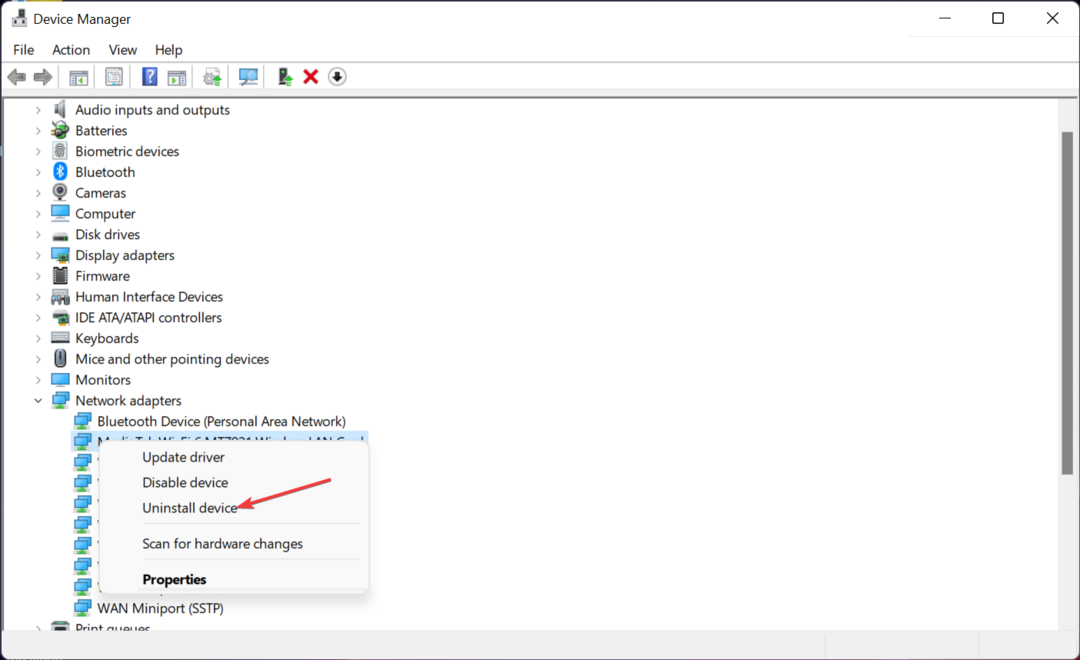
- Sada isključite uređaj (ako je moguće), ponovno pokrenite računalo i ponovno uključite savjet. Sustav će ga otkriti i instalirati upravljački program za njega.
Ako sustav ne može pronaći odgovarajući upravljački program za vaš uređaj, posjetite web stranicu proizvođača i preuzmite onaj pravi za vaš sustav.
S druge strane, nema potrebe trošiti puno vremena na traženje pravih upravljačkih programa. To je zato što imate prilagođene softverske aplikacije kao što je DriverFix.
Ovaj popularni alat počet će skeniranjem vašeg cjelokupnog sustava kako bi pronašao zastarjele upravljačke programe, čime će ih sve automatski ažurirati jednim klikom.
⇒ Nabavite DriverFix
2. Izvršite SFC i DISM skeniranje
- Kliknite na traži gumb na programskoj traci, upišite cmdi odaberite Pokreni kao administrator početi Naredbeni redak s punim privilegijama.
- Upišite sljedeću naredbu i pritisnite Unesi da ga pokrenete:
sfc /scannow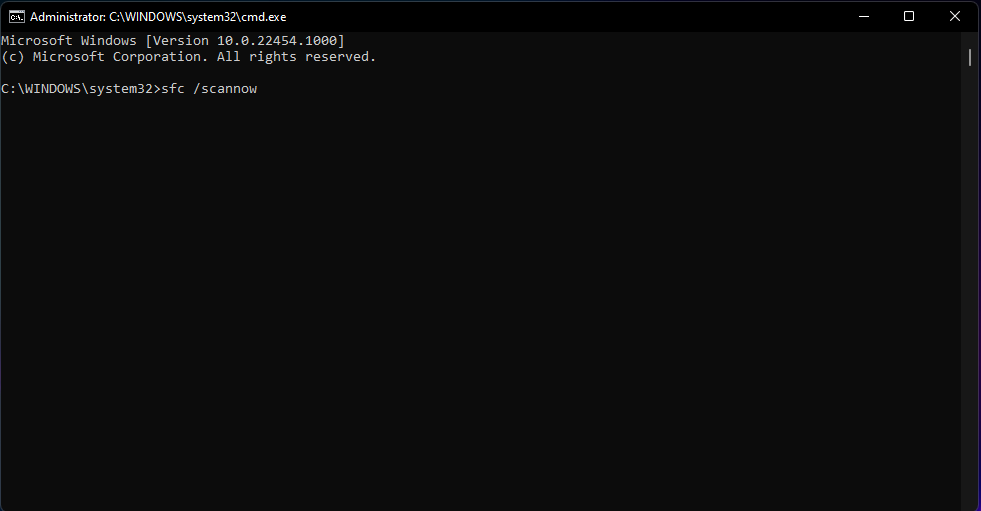
- Pričekajte da skeniranje završi, zatim zalijepite sljedeću naredbu i pritisnite Unesi za pokretanje DISM skeniranja:
DISM /Online /Cleanup-Image /Restorehealth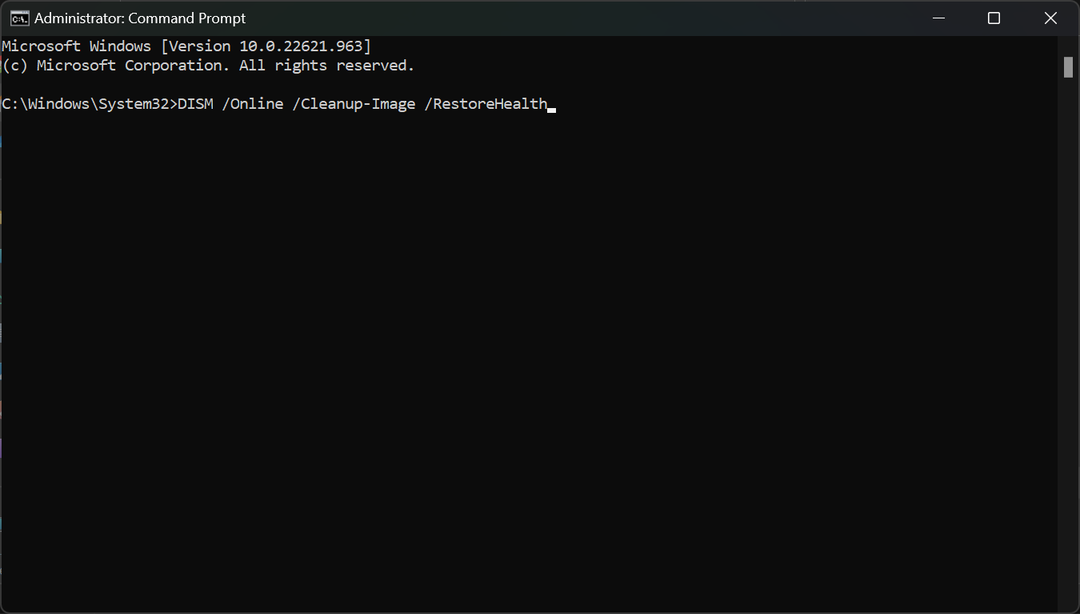
SFC i DISM skeniranje riješit će sve potencijalne probleme sa sistemskim datotekama i pogonom.
To je to! Nadamo se da su vam rješenja iz našeg vodiča pomogla da popravite pogrešku Ovaj uređaj nije prisutan (kod 24).
Također preporučujemo da provjerite naš vodič što učiniti ako USB uređaj nije prepoznat u sustavu Windows 11.
Ako imate pitanja ili prijedloga, ostavite ih u odjeljku za komentare u nastavku.
Još uvijek imate problema? Popravite ih ovim alatom:
SPONZORIRANO
Neki problemi vezani uz upravljačke programe mogu se brže riješiti korištenjem namjenskog alata. Ako i dalje imate problema s upravljačkim programima, samo preuzmite DriverFix i pokrenite ga u nekoliko klikova. Nakon toga, pustite ga da preuzme i ispravi sve vaše pogreške u tren oka!


![Odjeljak za instalaciju usluge u ovom INF-u je nevažeći [Ispravak pogreške]](/f/5a1d777064f8551d2a6930529e0c9658.png?width=300&height=460)